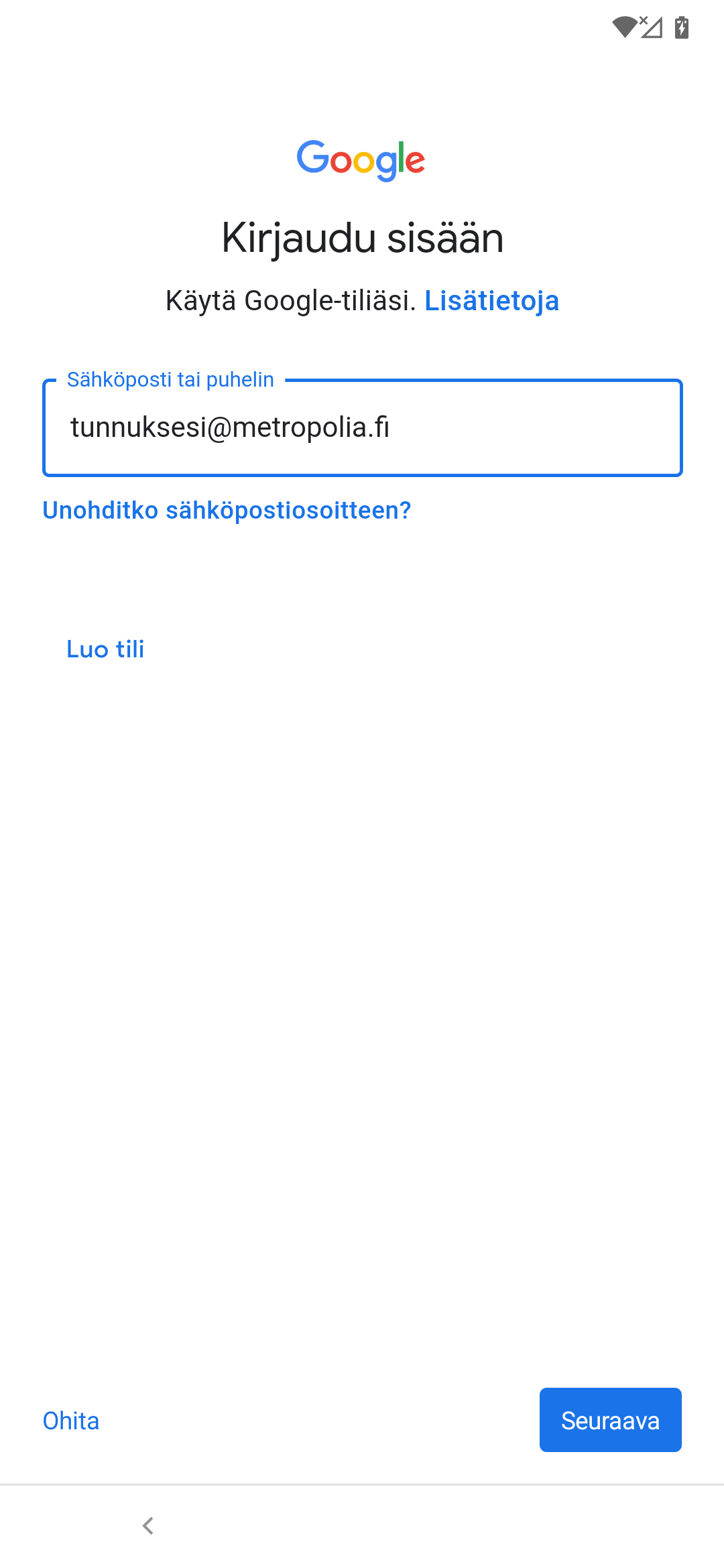| Warning |
|---|
|
Kaikki puhelinmallit eivät tue geteduroam-sovellusta. |
Kirjaudu Metropolian laitteeseen
- Jos kyseessä on Metropolian laite (esim. työpuhelin), kirjaudu Metropolian Google-tilillä muodossa käyttäjätunnus@metropolia.fi (HUOM! Tämä ei ole sähköpostiosoitteesi vaan tunnuksesi "lyhyessä muodossa" ja sen jälkeen @metropolia.fi).
- Hyväksymisen jälkeen aukeaa tuttu Metropolian kirjautumissivu, johon kirjaudutaan kuten kirjauduttaisiin mihin tahansa Metropolian palveluun (esim. OMAan)
Metropolian kirjautumissivu
- Username: Käyttäjätunnus
- Password: Salasanasi

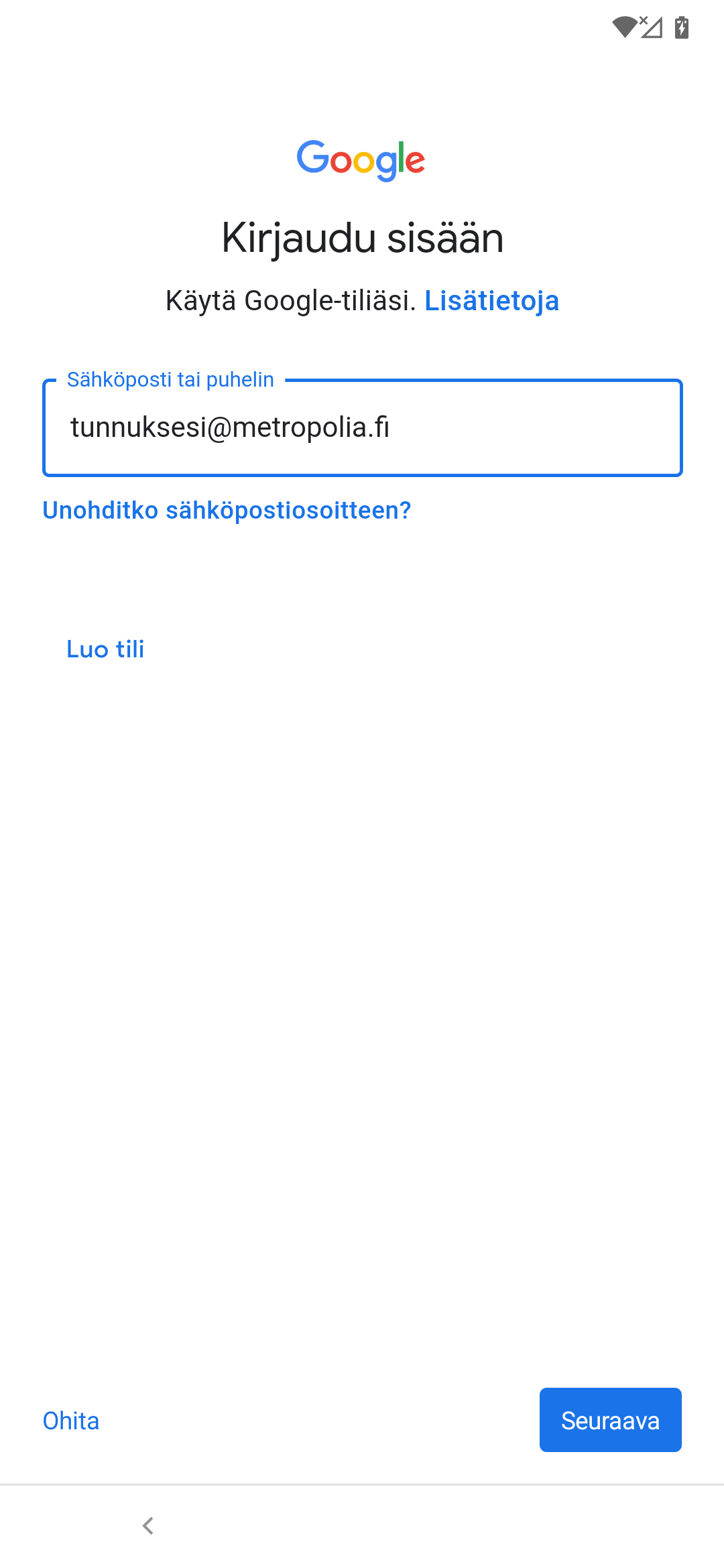
Asenna geteduroam Play-kaupasta
- Avaa Play-kauppa.

- Kirjaudu sisään kuten aikaisemmin, mikäli tarpeellista.
- Etsi geteduroam.

- Asenna geteduroam.

- Avaa sovellus.

Metropolia-asetukset
- Valitse listasta Metropolia.


- Näpäytä Next.

Käyttäjätunnus ja salasana
- Syötä käyttäjätunnus (muodossa tunnus@metropolia.fi) ja salasana. (HUOM! Tämä ei ole sähköpostiosoitteesi vaan tunnuksesi "lyhyessä muodossa" ja sen jälkeen @metropolia.fi).
- Valitse Connect to network.

- Salli verkon käyttö.

- Tallenna wifi-verkko.

- Yhteyden pitäisi muodostua automaattisesti. Tarkista yhteyden tila puhelimen verkko-asetuksista.
- Jos eduroam-verkon tila on Connected niin asennus onnistui ja Eduroam-yhteys on päällä. Jos Connected-tekstin tilalla lukee Saved, näpäytä eduroam-kuvaketta yhteyden muodostamiseksi.

Jatkossa voi käyttää puhelimen omia verkon hallintatyökaluja Eduroam-verkkoon liittymiseksi. (Asetukset > Verkko ja internet)

Connect an Android device to the Eduroam network
Miten toimin ongelmatilanteessa?
| Include Page |
|---|
| Miten toimin ongelmatilanteessa? |
|---|
| Miten toimin ongelmatilanteessa? |
|---|
|